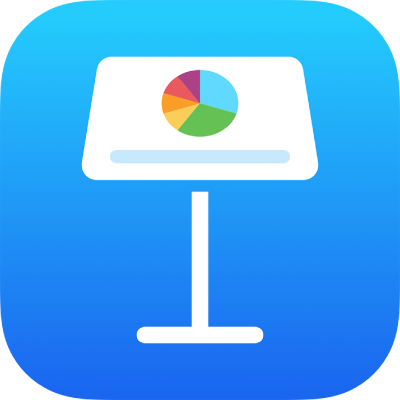
Anbring objekter i et tekstfelt eller en figur i Keynote på iPhone
Du kan anbringe billeder, billedgallerier, videoer, figurer og ligninger i et tekstfelt eller en figur. Det indre (indlejrede) objekt anbringes automatisk integreret i teksten i det ydre tekstfelt eller den ydre figur (det overordnede objekt), så det kædes sammen med og flyttes med teksten, når du skriver.
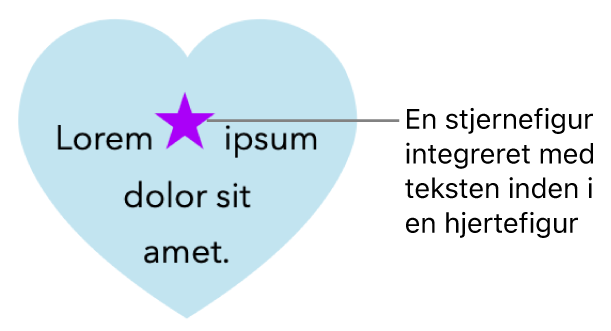
Anbring objekter integreret i teksten i et tekstfelt eller en figur
Gå til appen Keynote
 på din iPhone.
på din iPhone.Åbn en præsentation.
Hvis du ikke allerede har føjet et tekstfelt eller en figur til lysbilledet eller ikke har tilføjet det objekt, du vil indsætte i tekstfeltet eller figuren, skal du trykke på
 på værktøjslinjen, trykke på
på værktøjslinjen, trykke på  og derefter trykke for at tilføje det objekt, du vil arbejde med.
og derefter trykke for at tilføje det objekt, du vil arbejde med.Vælg det objekt, du vil indlejre i et tekstfelt eller en figur, og tryk derefter på Klip.
Hvis objektet er på lysbilledet, skal du trykke for at vælge det. Hvis det er integreret i teksten, skal du trykke to gange for at vælge det.
Tryk to gange på det tekstfelt eller den figur, hvor du vil indsætte objektet, så indsætningsmærket vises i objektet, tryk på objektet igen, og tryk derefter på Sæt ind.
Det indsatte objekt indlejres i det overordnede objekt. Hvis du ser en klipindikator
 nederst på objektet, skal du ændre objektets størrelse for at se alt dets indhold.
nederst på objektet, skal du ændre objektets størrelse for at se alt dets indhold.Du kan tilføje tekst efter det indlejrede objekt ved at trykke to gange på det overordnede objekt, trykke igen, så du ser indsætningsmærket, og begynde at skrive.
Hvis du vælger det indlejrede objekt ved en fejl (der vises tre vælgehåndtag), kan du flytte indsætningsmærket til det overordnede objekt ved at trykke uden for det indlejrede objekt.
Tip: Hvis det indlejrede objekt er en figur, kan du skrive i objektet eller anbringe et billede, en figur eller en ligning i det. Tryk to gange for at se indsætningsmærket i den indlejrede figur, og skriv eller indsæt den nye tekst eller det nye objekt i den.
Flyt et integreret objekt til lysbilledet
Du kan flytte et integreret objekt til lysbilledet, så det ikke længere er indlejret i et andet objekt.
Gå til appen Keynote
 på din iPhone.
på din iPhone.Åbn præsentationen med det integrerede objekt, du vil arbejde med.
Tryk to gange på det integrerede objekt for at vælge det.
Tryk på
 , og tryk derefter på Arranger.
, og tryk derefter på Arranger.Tryk på Flyt til lysbillede.